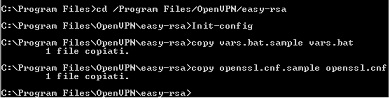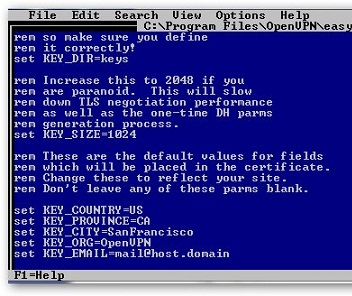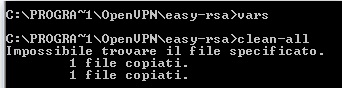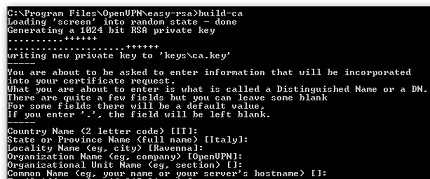Menu di navigazione
Questa è una vecchia versione del documento!
CREAZIONE DEI CERTIFICATI DI OPENVPN
Se si vuole migliorare la sicurezza della connessione openvpn è possibile ricorrere a certificati e ulteriori sistemi di criptazione.
In questo capitolo riportiamo come possono essere create queste chiavi/certificati attraverso l'applicativo OpenVPN installato sul pc.
Detti certificati potranno essere poi copiati nelle specifiche pagine dell'applicativo openvpn presente nel freetz.
NB. la semplice creazione di questi certificati non porta al loro immediato utilizzo, andranno infatti modificate le configurazioni del server e dei client, ma ciò sarà oggetto di altri capitoli.
L'esempio sotto riportato si applica ad un pc con sistema operativo windows vista/seven (se si ha xp la situazione è ancora più semplice in quanto non vengono richiesti gli avvii in modalità di amministratore).
STEP 1 : Installare su di un pc la versione di openvpn, così come illustrato nella wiki
http://www.anime80.com/wikifritz/doku.php?id=per_chi_ha_fretta
STEP 2 : Creazione della chiave pubblica, privata e dei parametri Diffie-Hellman
Apriamo un prompt dos in modalità di amministratore
digitiamo (da qui in avanti in grassetto saranno riportati i comandi da inviare):
cd /Program Files/OpenVPN/easy-rsa
Init-config
se i file non vengono copiati accertarsi di avere aperto il prompt in modalità di amministratore.
edit vars.bat
si apre una finestra che constente di modificare i parametri
modificare i parametri finali per personalizzare il certificato ad esempio:
set KEY_COUNTY=IT
set KEY_PROVINCE=MI
set KEY_CITY=Milano
set KEY_ORG=vivailvoip
set KEY_EMAIL=miaemail@libero.it
Andare su file e salvare ed uscire
Digitiamo in seguenza:
vars
clean-all
Generiamo la chiave privata RSA
build-ca
confermare con invio le impostazioni che vengono presentate